Cách khắc phục chuột cảm ứng laptop không click được

Warning: Undefined array key "https://sosanhdienthoai.net/cach-khac-phuc-chuot-cam-ung-laptop-khong-click-duoc/" in /www/wwwroot/sosanhdienthoai.net/wp-content/plugins/wpa-seo-auto-linker/wpa-seo-auto-linker.php on line 192
Chuột cảm ứng laptop không click được là tình trạng người dùng hay gặp phải hiện nay và nó gây ảnh hưởng rất nhiều đến quá trình sử dụng máy. Nguyên nhân phổ biến là do bắt nguồn từ lỗi phần mềm, nên bạn có thể tự khắc phục tại nhà theo những hướng dẫn trong bài viết dưới đây, thế nên đừng bỏ qua nhé!
Nguyên nhân chuột cảm ứng laptop không click được
Đối với những ai có thói quen sử dụng chuột rời mà ít khi dùng đến chuột cảm ứng trên laptop hay còn gọi là Touchpad, nhưng bỗng dưng khi cần dùng đến thì Touchpad lại gặp vấn đề không click chuột được hay thậm chí là không di chuyển được. Lúc này, bạn cần nhanh chóng tìm hiểu nguyên nhân dẫn đến lỗi, để có cách khắc phục kịp thời, nhằm tránh ảnh hưởng đến các phần khác của chiếc laptop.

Lỗi chuột không click được có nhiều nguyên nhân dẫn đến, chủ yếu bắt nguồn từ vấn đề phần mềm kèm theo đó là 1 số nguyên nhân khác, nên việc khắc phục cũng sẽ đơn giản hơn, cụ thể:
- Do ít sử dụng nên bạn đã tắt chuột cảm ứng hoặc vô hiệu hóa nó mà người dùng vô tình quên mất.
- Các cáp gắn giữa chuột cảm ứng laptop với main bị đứt hay bị lỏng chân…
- Chip I/O bị lỗi
- Do bề mặt Touchpad bị lỗi, không sử dụng được
- Máy tính đã quá cũ
- Hệ thống bị xung đột
- Touchpad đã bị hỏng
Những cách khắc phục chuột cảm ứng laptop không click được
Khi chuột cảm ứng laptop không click được, hay chuột trái laptop không click được hoặc phải đều sẽ ảnh hưởng khá nhiều đến quá trình sử dụng, nhất là với ai có thói quen dùng Touchpad thay vì chuột rời. Do đó, để sửa lỗi chuột laptop không click đúp được, bạn có thể thử lần lượt qua các cách sau đây:
Khởi động lại máy
Khởi động lại máy tính chắc hẳn là cách mà nhiều người thực hiện đầu tiên khi laptop của bạn xuất hiện bất kỳ lỗi gì. Thao tác này sẽ làm sạch được những trạng thái hiện tại của phần mềm và xóa đi những đoạn mã bị lỗi.
Sử dụng phím chức năng để kích hoạt lại Touchpad
Đầu tiên, hãy đảm bảo rằng Touchpad đã không bị tắt hoặc vô hiệu hóa. Bởi tình trạng này rất dễ xảy ra khi bạn nhấn phím Fn để điều chỉnh âm lượng, hay độ sáng màn hình. Để có thể kích hoạt lại chuột cảm ứng, tùy theo từng dòng máy mà bạn có thể nhấn F5 hoặc F9 hoặc nhấn giữ phím Fn cộng với phím chức năng theo hướng dẫn của máy.
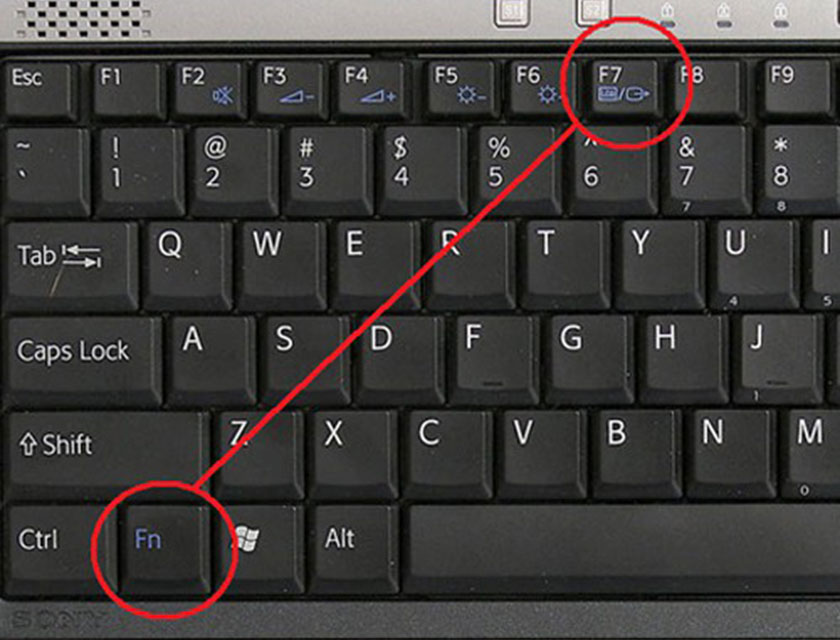
Xóa, cập nhật lại driver của chuột
Chuột cảm ứng cũng giống như các bộ phận khác của máy tính, đều sẽ hoạt động được khi được cài đặt chính xác driver. Do đó, nếu hệ thống của bạn có xảy ra xung đột dẫn đến driver của Touchpad bị lỗi, đương nhiên cũng sẽ kéo theo tình trạng chuột cảm ứng laptop không click được. Trong trường hợp này, bạn chỉ cần tiến hành gỡ cài đặt driver của chuột và cập nhật lại là xong.
Các bước tiến hành đơn giản được thực hiện như sau: Ở màn hình, chọn vào mục menu Start, gõ và chọn vào Device Manager, sau đó chọn vào mục Mice and other pointing devices. Bạn sẽ thấy danh sách các driver của chuột mà bạn đang dùng, trong đó, thường thì Driver của chuột cảm ứng sẽ nằm ở trên cùng, kích chuột phải và nhấn vào Update driver hoặc có thể nhấn Uninstall để cài đặt lại driver mới.
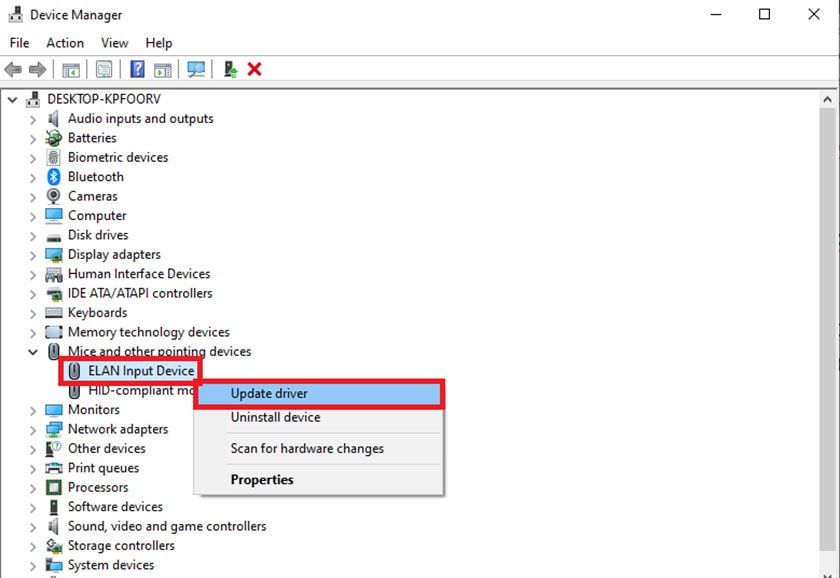
Điều chỉnh độ nhạy của chuột
Nếu độ nhạy của chuột cảm ứng ở mức quá nhanh hay quá chậm cũng sẽ khiến Touchpad hoạt động không bình thường, thậm chí là không sử dụng được. Do đó, bạn có thể điều chỉnh lại như sau:
- Bước 1: Tại menu Start, gõ tìm kiếm và chọn vào Touchpad Settings.
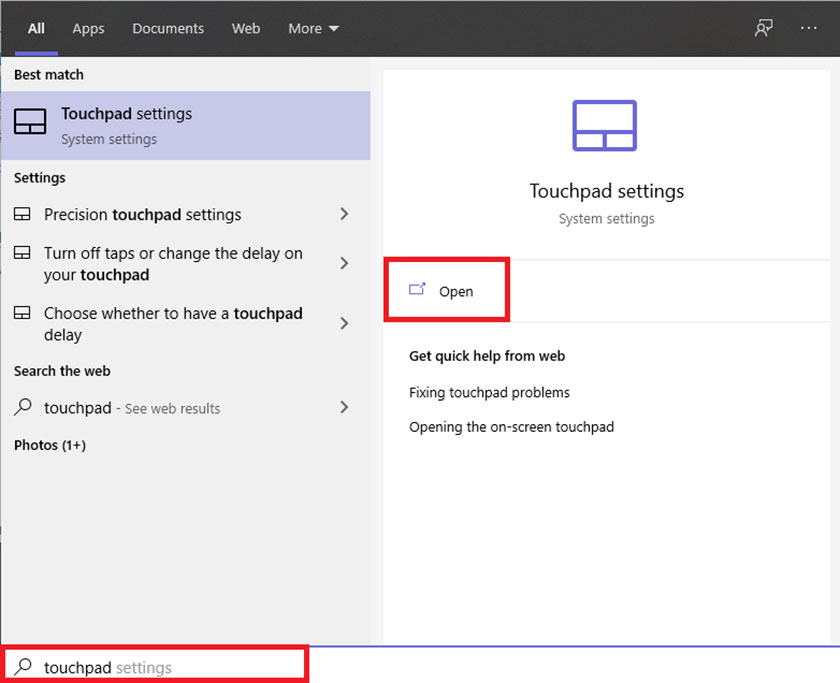
- Bước 2: Một cửa sổ mới sẽ hiện ra, hãy chú ý vào mục Touchpad sensitivity (độ nhạy của con chuột cảm ứng), kích vào mũi tên hướng xuống, để chọn vào độ nhạy Touchpad mà bạn muốn.
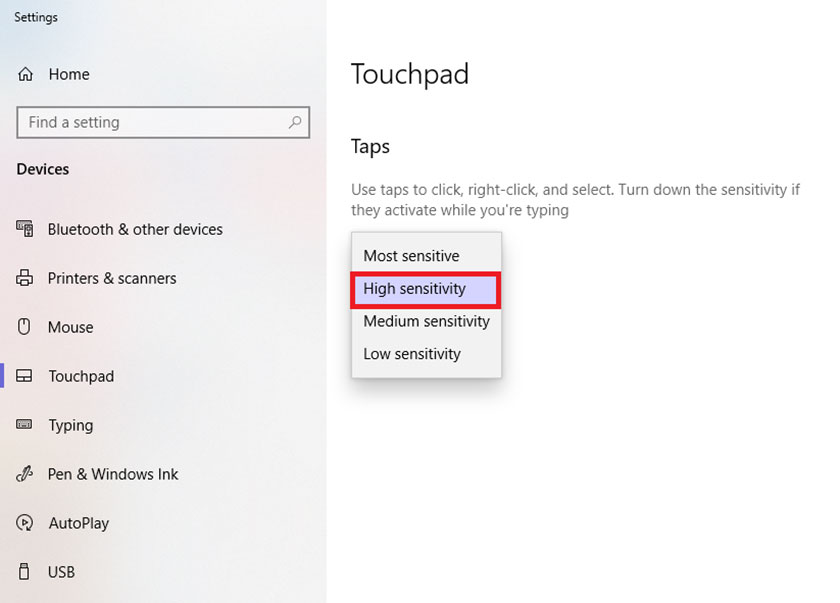
Sau đó, hãy khởi động lại máy tính và kiểm tra xem chuột cảm ứng có còn lỗi không nhé!
Sử dụng chuột rời
Nếu bạn đang gặp phải tình trạng chuột cảm ứng laptop không click được, hãy thử dùng sang chuột máy tính rời. Nếu khi kết nối chuột rời mà tình trạng lỗi này được khắc phục thì touchpad của bạn đang gặp vấn đề.
Đem máy đến cửa hàng sửa chữa
Nếu đã thử khắc phục bằng những cách trên mà tình trạng vẫn không được cải thiện, thì rất có thể lỗi bắt nguồn từ phần cứng. Nguyên nhân phần cứng thì bạn nên đem máy đến các trung tâm sửa chữa laptop uy tín, ví dụ như Điện Thoại Vui để được nhân viên kỹ thuật hỗ trợ sửa lỗi chuột không click được hiệu quả và nhanh chóng nhé!
Hy vọng với những chia sẻ trên đây, bạn sẽ khắc phục chuột cảm ứng laptop không click được tại nhà mà không cần mang đến cửa hàng nhé!
Ngoài ra, nếu bạn đang tìm kiếm mua chuột laptop giá rẻ, bạn cũng có thể tham khảo thêm tại cửa hàng CellphoneS nhé.






